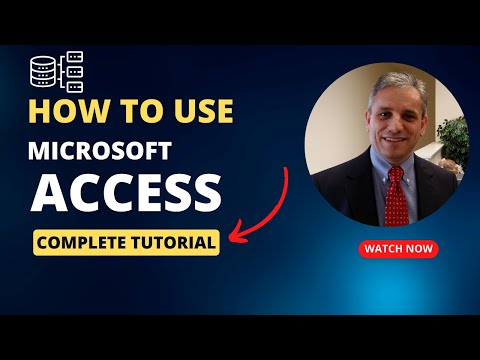Ky wikiHow ju mëson se si të shfaqni skedarët dhe dosjet që janë fshehur nga Windows. Ju gjithashtu do të mësoni se si të kërkoni me lehtësi çdo skedar, përfshirë ato që ishin fshehur më parë, duke përdorur Windows File Explorer.
Hapa

Hapi 1. Hapni File Explorer
Ju mund ta bëni këtë duke klikuar ikonën e dosjes në shiritin tuaj të detyrave ose duke shtypur Çelësi i Windows + E.

Hapi 2. Klikoni menunë View
Shtë në krye të dritares.

Hapi 3. Kontrolloni kutinë pranë "Artikujt e fshehur
"Inshtë në shiritin e veglave në krye të ekranit në panelin e quajtur" Trego/fshi. "Kjo siguron që skedarët dhe dosjet që ishin fshehur tani janë të disponueshme dhe të kërkueshme.

Hapi 4. Klikoni në diskun që dëshironi të kërkoni
Ju duhet të shihni një listë të disqeve dhe dosjeve në panelin e majtë të File Explorer. Klikoni në hard diskun në të cilin ndodhet skedari që po kërkoni.
- Nëse nuk shihni ndonjë hard disk, klikoni shigjetën pranë "Ky kompjuter" në panelin e majtë për të zgjeruar të gjithë disqet.
- Nëse dëshironi të kërkoni të gjitha disqet në kompjuterin tuaj, klikoni Ky PC në panelin e majtë në vend që të klikoni në një hard disk.

Hapi 5. Shkruani emrin e skedarit që po kërkoni në fushën Search
Kjo është zona e shtypjes në këndin e sipërm të djathtë të dritares.
- Nëse nuk e dini emrin e artikullit, provoni të shkruani një yll dhe më pas llojin/shtesën e skedarit të artikullit. Për shembull, duke shtypur *-j.webp" />
- Nëse nuk doni të kërkoni skedarë dhe dosje të fshehura, thjesht mund të shfletoni dosje të ndryshme për të parë atë që ishte fshehur më parë. Çdo gjë që ishte e fshehur ka një ikonë pak të thinjur pranë saj. Ju mund të kaloni dhe fikni "Artikujt e fshehur" për t'i bërë këto artikuj të zhduken dhe të rishfaqen.

Hapi 6. Shtypni ↵ Enter për të rishikuar rezultatet
Në varësi të madhësisë së hard diskut tuaj dhe asaj që po kërkoni, mund të duhet pak kohë që të shfaqen rezultatet.
- Nëse ndonjë skedar ose dosje e fshehur më parë përputhet me atë që keni kërkuar, ato do të shfaqen me ikona pak të thinjura.
- Nëse nuk e shihni skedarin, dosjen ose artikullin tuaj të fshehur të dëshiruar, klikoni Ky PC në kolonën e majtë dhe drejtoni përsëri kërkimin tuaj.
Këshilla
- Fshirja e skedarëve të sistemit shpesh do ta bëjë versionin tuaj të Windows të paqëndrueshëm ose, në disa raste, plotësisht të paoperueshëm. Mos e fshini një skedar nëse nuk e dini se çfarë është.
- Për t'i mbajtur skedarët e mbrojtur të sistemit të sigurt, hiqni shenjën e kontrollit nga "Artikujt e fshehur" kur të keni mbaruar.